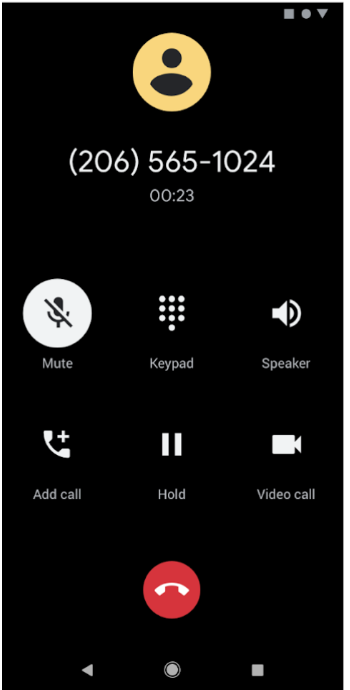
ธีมมืดพร้อมใช้งานใน Android 10 (API ระดับ 29) ขึ้นไป โดยมี ประโยชน์ดังนี้
- ลดการใช้พลังงานได้มาก ทั้งนี้ขึ้นอยู่กับเทคโนโลยีหน้าจอของอุปกรณ์
- ปรับปรุงระดับการเข้าถึงสำหรับผู้ใช้ที่มีสายตาเลือนรางและผู้ที่ไวต่อ แสงจ้า
- ช่วยให้ใช้อุปกรณ์ในสภาพแวดล้อมที่มีแสงน้อยได้ง่ายขึ้น
ธีมมืดจะมีผลกับ UI ของระบบ Android และแอปที่ทำงานในอุปกรณ์
คุณเปิดใช้ธีมมืดใน Android 10 ขึ้นไปได้ 3 วิธี ดังนี้
- ใช้การตั้งค่าระบบโดยไปที่การตั้งค่า > จอแสดงผล > ธีมเพื่อเปิดใช้ธีมมืด
- ใช้การ์ดการตั้งค่าด่วนเพื่อเปลี่ยนธีมจากถาดการแจ้งเตือน เมื่อเปิดใช้
- ในอุปกรณ์ Pixel ให้เปิดใช้โหมดประหยัดแบตเตอรี่เพื่อเปิดใช้ธีมมืดพร้อมกัน อุปกรณ์อื่นๆ อาจไม่รองรับการทำงานนี้
ดูวิธีการใช้ธีมมืดกับเนื้อหาบนเว็บโดยใช้คอมโพเนนต์ WebView ได้ที่ทำให้เนื้อหาเว็บใน WebView เป็นสีเข้ม
รองรับธีมมืดในแอป
หากต้องการรองรับธีมมืด ให้ตั้งค่าธีมของแอป ซึ่งโดยปกติจะอยู่ใน
res/values/styles.xml—ให้รับค่าจากธีม DayNight
<style name="AppTheme" parent="Theme.AppCompat.DayNight">
นอกจากนี้ คุณยังใช้ธีมมืดของคอมโพเนนต์ Material ได้ด้วย
<style name="AppTheme" parent="Theme.MaterialComponents.DayNight">
ซึ่งจะเชื่อมโยงธีมหลักของแอปกับค่าสถานะโหมดกลางคืนที่ระบบควบคุม และ ทำให้แอปมีธีมมืดเริ่มต้นเมื่อเปิดใช้
ธีมและสไตล์
หลีกเลี่ยงการใช้สีหรือไอคอนที่ฮาร์ดโค้ดซึ่งมีไว้สำหรับใช้ในธีมสว่าง ให้ใช้แอตทริบิวต์ธีมหรือทรัพยากรที่รองรับโหมดกลางคืนแทน
แอตทริบิวต์ธีม 2 รายการที่สำคัญที่สุดสำหรับธีมมืดมีดังนี้
?android:attr/textColorPrimary: สีข้อความทั่วไป โดยจะเป็นสีดำเกือบสนิทในธีมสว่างและสีขาวเกือบสนิทในธีมมืด มี สถานะปิดใช้?attr/colorControlNormal: สีไอคอนอเนกประสงค์ มี สถานะปิดใช้
เราขอแนะนำให้ใช้ Material Design
Components เนื่องจากระบบ
การกำหนดธีมสี เช่น แอตทริบิวต์ธีม ?attr/colorSurface และ ?attr/colorOnSurface ช่วยให้เข้าถึงสีที่เหมาะสมได้ง่าย คุณปรับแต่งแอตทริบิวต์เหล่านี้ได้ในธีม
เปลี่ยนธีมในแอป
คุณอนุญาตให้ผู้ใช้เปลี่ยนธีมของแอปได้ขณะที่แอปทำงานอยู่ ตัวเลือกที่แนะนำมีดังนี้
- น้อย
- มืด
- ค่าเริ่มต้นของระบบ (ตัวเลือกเริ่มต้นที่แนะนำ)
ตัวเลือกเหล่านี้จะเชื่อมโยงกับAppCompat.DayNightโหมดโดยตรง
สว่าง:
MODE_NIGHT_NOมืด:
MODE_NIGHT_YESค่าเริ่มต้นของระบบ:
MODE_NIGHT_FOLLOW_SYSTEM
หากต้องการเปลี่ยนธีม ให้ทำดังนี้
ใน API ระดับ 31 ขึ้นไป ให้ใช้
UiModeManager#setApplicationNightModeเพื่อให้ระบบทราบว่าแอปของคุณใช้ธีมใด ซึ่งจะช่วยให้ระบบจับคู่ธีม ระหว่างหน้าจอเริ่มต้นได้ใน API ระดับ 30 และต่ำกว่า ให้ใช้
AppCompatDelegate.setDefaultNightMode()เพื่อเปลี่ยนธีม
บังคับใช้ธีมมืด
Android 10 มีบังคับใช้ธีมมืด ซึ่งเป็นฟีเจอร์สำหรับนักพัฒนาแอปที่ช่วยให้
ใช้ธีมมืดได้อย่างรวดเร็วโดยไม่ต้องตั้งค่าธีมDayNightอย่างชัดเจน
Force Dark จะวิเคราะห์แต่ละมุมมองของแอปธีมสว่างและใช้ธีมมืดโดยอัตโนมัติก่อนที่จะวาดลงบนหน้าจอ คุณสามารถใช้การผสมผสานระหว่าง Force Dark และการใช้งานเนทีฟเพื่อลดเวลาที่ต้องใช้ในการใช้งานดาร์ก ธีม
แอปต้องเลือกใช้ Force Dark โดยการตั้งค่า android:forceDarkAllowed="true" ในธีมของกิจกรรม แอตทริบิวต์นี้ตั้งค่าไว้ในธีมสว่างทั้งหมดที่ระบบและ AndroidX มีให้ เช่น Theme.Material.Light เมื่อใช้
บังคับดาร์กโหมด ให้ทดสอบแอปอย่างละเอียดและยกเว้นมุมมองตามที่จำเป็น
หากแอปใช้ธีมมืด เช่น Theme.Material) ระบบจะไม่ใช้ Force Dark
ในทำนองเดียวกัน หากธีมของแอปสืบทอดมาจากธีม DayNight Force
Dark จะไม่ได้รับการใช้เนื่องจากการเปลี่ยนธีมโดยอัตโนมัติ
ปิดใช้บังคับใช้ธีมมืดในมุมมอง
คุณควบคุม Force Dark ได้ในมุมมองที่เฉพาะเจาะจงด้วยแอตทริบิวต์เลย์เอาต์ android:forceDarkAllowed หรือด้วย setForceDarkAllowed()
เนื้อหาเว็บ
ดูข้อมูลเกี่ยวกับการใช้ธีมมืดในเนื้อหาบนเว็บได้ที่ทำให้เนื้อหาเว็บใน WebView มืดลง ดูตัวอย่างธีมมืดที่ใช้กับ WebView ได้ที่การสาธิต WebView ใน GitHub
แนวทางปฏิบัติแนะนำ
ส่วนต่อไปนี้จะแสดงแนวทางปฏิบัติแนะนำสำหรับการใช้ธีมมืด
การแจ้งเตือนและวิดเจ็ต
สำหรับแพลตฟอร์ม UI ที่คุณแสดงในอุปกรณ์แต่ไม่ได้ควบคุมโดยตรง ให้ตรวจสอบว่ามุมมองใดก็ตามที่คุณใช้แสดงธีมของแอปโฮสต์ ตัวอย่าง 2 รายการ ได้แก่ การแจ้งเตือนและวิดเจ็ต Launcher
การแจ้งเตือน
ใช้เทมเพลตการแจ้งเตือนที่ระบบมีให้ เช่น MessagingStyle ซึ่งหมายความว่าระบบมีหน้าที่รับผิดชอบในการใช้สไตล์การดูที่ถูกต้อง
วิดเจ็ตและมุมมองการแจ้งเตือนที่กำหนดเอง
สำหรับวิดเจ็ตของ Launcher หรือหากแอปใช้มุมมองเนื้อหาการแจ้งเตือนที่กำหนดเอง ให้ทดสอบเนื้อหาในธีมทั้งแบบสว่างและแบบมืด
ข้อผิดพลาดที่พบบ่อยซึ่งควรระวังมีดังนี้
- สมมติว่าสีพื้นหลังเป็นสีอ่อนเสมอ
- การฮาร์ดโค้ดสีข้อความ
- การตั้งค่าสีพื้นหลังที่ฮาร์ดโค้ดขณะใช้สีข้อความเริ่มต้น
- การใช้ไอคอนที่วาดได้ซึ่งเป็นสีแบบคงที่
ในทุกกรณีเหล่านี้ ให้ใช้แอตทริบิวต์ธีมที่เหมาะสมแทนสีที่ฮาร์ดโค้ด
หน้าจอเปิดแอป
หากแอปมีหน้าจอเปิดที่กำหนดเอง คุณอาจต้องแก้ไขเพื่อให้หน้าจอเปิดแสดงธีมที่เลือก
นำสีที่ฮาร์ดโค้ดออก เช่น สีพื้นหลังที่ตั้งค่าโดยใช้โปรแกรมเป็นสีขาว ให้ใช้แอตทริบิวต์ธีม ?android:attr/colorBackground แทน
การเปลี่ยนแปลงการกำหนดค่า
เมื่อธีมของแอปเปลี่ยนไป ไม่ว่าจะผ่านการตั้งค่าระบบหรือ AppCompat ระบบจะทริกเกอร์การเปลี่ยนแปลงการกำหนดค่า uiMode
ซึ่งหมายความว่าระบบจะสร้างกิจกรรมขึ้นใหม่โดยอัตโนมัติ
ในบางกรณี คุณอาจต้องการให้แอปจัดการการเปลี่ยนแปลงการกำหนดค่า เช่น คุณอาจต้องการเลื่อนการเปลี่ยนแปลงการกำหนดค่าเนื่องจากวิดีโอกำลังเล่นอยู่
แอปสามารถจัดการการใช้งานธีมมืดได้โดยประกาศว่าแต่ละActivityสามารถจัดการการเปลี่ยนแปลงการกำหนดค่า uiMode ได้
<activity
android:name=".MyActivity"
android:configChanges="uiMode" />
เมื่อ Activity ประกาศว่าจัดการการเปลี่ยนแปลงการกำหนดค่าได้ ระบบจะเรียกใช้เมธอด
onConfigurationChanged()
เมื่อมีการเปลี่ยนแปลงธีม
หากต้องการตรวจสอบว่าธีมปัจจุบันคืออะไร แอปสามารถเรียกใช้โค้ดต่อไปนี้
Kotlin
val currentNightMode = configuration.uiMode and Configuration.UI_MODE_NIGHT_MASK when (currentNightMode) { Configuration.UI_MODE_NIGHT_NO -> {} // Night mode is not active, we're using the light theme. Configuration.UI_MODE_NIGHT_YES -> {} // Night mode is active, we're using dark theme. }
Java
int currentNightMode = configuration.uiMode & Configuration.UI_MODE_NIGHT_MASK; switch (currentNightMode) { case Configuration.UI_MODE_NIGHT_NO: // Night mode is not active, we're using the light theme break; case Configuration.UI_MODE_NIGHT_YES: // Night mode is active, we're using dark theme break; }


